如何设置hotmail的服务器才能在outlook上使用?
分类: 电脑/网络 >> 互联网
问题描述:
我想在outlook上收发hotmail帐号的邮件,如何设置服务器呢?
解析:
微软Hotmail不能用outlook收发邮件
微软近日表示,从美国当地时间04年9月27日起,微软MSN网站Hotmail的免费注册用户将不再支持Web DAV(远程文件共享)功能,用户将无法通过Outlook Express等邮件客户端收取Hotmail邮件。
Hotmail是微软MSN网站所提供的基于Web的电子邮件服务,HotMail也是一款即时通信工具,受到很多用户的欢迎,在全球大约有2亿用户。该服务一直支持Web DAV功能,用户可以免费将Hotmail电子邮件下载到Microsoft Outlook和Outlook Express等邮件客户端中。微软表示从9月27日开始,MSN将只向付费的Hotmail用户提供Web DAV功能。对于当前正在使用Web DAV功能的免费用户,他们可以继续使用该项服务至2005年3-4月。此后,免费用户将无法继续使用该项功能。
微软表示此举是微软打击垃圾邮件行动一部分,Hotmail已经要求用户在注册新帐户时输入验证码,以防止垃圾邮件发送者通过自动程序来申请帐户。据悉,雅虎和AOL当前已经对免费用户限制了Web DAV,而只向收费用户提供该项功能。
但是我在网上还找到了一个说可以设置成outlook收发的,我没有亲自验证,觉得好像是假的。但是还是贴上来给你看一下吧。
====用Outlook Express收发hotmail和MSN的邮件====
除了Foxmail外,使用Outlook Express收发邮件的朋友也不在少数,怎么才能在Outlook Express中收发来自Hotmail和MSN邮箱的邮件呢?其实也并不复杂,只要朋友们按照下面几个步骤来做就可以了,这里笔者以接收MSN邮箱的邮件为例进行说明。
1设置MSN账户
从“工具”菜单下选择“账户→邮件”选项,再点击窗口右侧的“添加→邮件”按钮,出现“Inter连接向导”,按照提示进行账户设置,当出现图所示对话框时,注意在“我的邮件接收服务器是”下拉列表框中选择“HTTP”服务器,在“我的HTTP邮件服务提供商是”中选择“MSN”项,“接收邮件服务器”中会自动填入“oemsnmsnmailhotmail/cgi-bin/hmdata”地址,接着再设置账户名、密码,注意账户名必须是完整的MSN邮箱名称,例如“sample@msn”。
2下载可用文件夹列表
上述设置全部完成后,Outlook Express会提示“是否从添加的邮件服务器下载文件夹”,选择“是”,接着会弹出一个下载进度框,下载结束后即代表完成了最后的设置工作。
现在,我们可以看到“文件夹”列表窗口中增加了一个名为“oemsnmsnmailhotmail/cgi-bin/hmdata”的文件夹,其下还有收件箱、已发送邮件、已删除邮件、MSN声明、垃圾邮件等子文件夹,如果你觉得这个文件夹名太长太怪的话,可以右击打开属性窗口进行重新设置。
需要收取来自MSN邮箱的邮件时,只要点击右侧窗口中的“同步账户”按钮,很快就可以将邮件接收到本地了。至于接收来自Hotmail邮箱的邮件,具体设置步骤同上,这里就不多说了。
blogyesky/484/nseele/1025984s
用outlooki收发邮件是特别方便的,但是怎么把企业邮箱配置到outlook中去呢下面是小编给大家整理的一些有关把企业邮箱配置到outlook中的方法,希望对大家有帮助!
把企业邮箱配置到outlook中的方法 方法一:
启动outlook,打开“文件”菜单栏,点击“添加账户”,如图所示
在“添加新账户”对话框中选择第一服务,即“电子邮件账户”,然后点击“下一步”按钮
在“自动账户设置”中选择“手动配置服务器设置或其他服务器类型(M)”, 然后点击“下一步按钮”
在“选择服务”对话框中勾选第一项 “Internet电子邮件(I)”,然后点击“下一步”按钮
这一步是最重要的设置环节,用户信息中填入你的想显示的姓名和电子邮件地址;服务器信息中,账户类型填:POP3,接受邮件服务器填:popgmailcom, 发送邮件服务器是:SMTPgmailcom ; 登录信息中的用户名填电子邮件地址,然后是密码。都填完之后选择“其他设置”
在其他设置对话框里面,选择“高级”选项卡,填写服务器端口号,接受服务器的端口号是995,发送服务器填465,加密类型为SSL,如图中信息,然后点击“确定”
点击了第六步中的“确定”之后,便开始测试所配置的账户,,要检测的两项如果状态都显示“完成”,则表示已经添加完成了,点击“关闭”即可;如果显示“失败”,则表示中间环节的设置有问题,认真对照本设置进行修改,不会有错的。最后点击“完成”
方法二:
Outlook Express40,50,60及outlook2000,outlook2007的设置方法基本相同,我们现以中文Outlook Express 60为例进行说明:
1、 启动Outlook Express;
2、 依次单击"工具-账户"菜单项,打开"Internet 帐号"窗口;
3、 单击“邮件”标签;
单击“添加”按钮,从弹出的菜单栏中选择“邮件”选项将弹出Internet连接向导;
4、 首先输入您的“显示名”,此名将出现在您所发送邮件的“寄件人”一栏;
单击“下一步”按钮;
5、 在弹出的窗口输入您的邮箱地址。例如yourname@yourdomaincom;
单击“下一步”按钮;
6、在弹出的“电子邮件服务器名”窗口中,系统默认“我的接收服务器为“pop3”,不需要修改;
在"接收邮件(POP3,IMAP或HTTP)服务器(I)"中填写您接收邮件的服务器地址,例如:mailyourdomaincom;
在"发送邮件服务器(SMTP)",中填写您发送邮件服务器的地址,例如:mailyourdomaincom
单击"下一步"按钮;
7、在弹出的窗口中分别输入您的邮箱的账户名和密码。
其中帐号名是您的邮箱地址,例如您的邮箱地址是yourname@yourdomaincom,则账户名是yourname;为了确保安全,密码显示为星号。如果您没有输入密码或输入密码有误,系统会在接收邮件时提示您输入密码。
单击"下一步"按钮;
8、弹出"祝贺您"窗口;
单击"完成"按钮返回上层窗口;
9、单击"属性"按钮,打开设置窗口,单击"服务器"选项卡,在窗口下方,勾选"我的服务器要求身份验证",然后单击"确定"返回。
完成以上设置之后,您就可以单击窗口中的"发送/接收"工具按钮 进行邮件的收发了。
打开outlook选“工具”——“帐户”——“邮件”——“添加”——“邮件”——填入一个名字——“下一步”——把你申请的邮箱地址填全——“下一步”——分别填接收邮件和发送邮件服务器的地址(申请时网站提供)——“下一步”——填入你申请的帐号和密码————“其他设置”——发送服务器
你是否已经厌倦了使用电子邮件服务器的网络邮箱来收发邮件?或许你认为用网络浏览器界面很难管理、组织好邮件?如果你是电子邮件的活跃用户,那么你也许已经发现Outlook更加好用,其功能更加强大。在Outlook上,你可以快速输入你的邮箱账户信息并开始快速便捷地收发邮件。
设置Gmail邮箱在Gmail中设置启用IMAP邮件。IMAP允许在你的电子邮件客户端上进行双向的沟通,且不易发生信息丢失。随着IMAP的普及,这也为多设备查看邮件提供了便利条件。在Outlook客户端已读的文件将会在你的Gmail收件箱中也标记为已读,反之亦然。 登陆你的Gmail邮箱,并点击右上角的齿轮状按钮。 点击设置。 点击“转发和POP/IMAP”选项卡。 选择“启用IMAP”按钮。 点击“保存更改”。
打开Outlook。点击工具菜单,并选择“账户或电子邮箱账户”,然后点击添加。如果你使用的是2010版或2013版Outlook,点击文件选项卡,并选择信息选项,点击“添加账户”。 选择“手动设置或其他服务器类型”。
输入你的消息访问协议(IMAP)服务器的信息。你需要输入以下信息来成功连接到你的Gmail账户并接收邮件: 服务器: imapgmailcom 端口: 993 需要SSL: 是
输入你的简单邮件传输协议(SMTP)服务器信息。你需要输入以下信息来连接到你的Gmail账户来进行发送邮件: 服务器: smtpgmailcom 端口: 465 or 587 需要SSL: 是 需要身份验证: 是 应用传入邮件服务器的相同设置。
输入你的账户信息。除了输入你的服务器信息,你还需要输入你的账户信息。这样才能允许Outlook代表你登录Gmail邮箱并标记邮件: 全称或显示名:该名字与邮件显示用户名一致。 账户名或用户名:你的Gmail地址(你的名字@gmailcom) 电子邮箱地址:还是你的Gmail地址。 密码:你的Gmail密码。
收发邮件。一旦你设置好邮箱,你就可以用Outlook来收发、管理你的Gmail邮箱了。开始使用Outlook来管理组织你的生活吧。
设置Yahoo!邮箱在Yahoo(雅虎)邮箱中启用POP邮件。若非在移动设备上使用,Yahoo邮箱在其他客户端上只支持POP邮件。对于Outlook来说,这就意味着你需要使用POP。使用POP的话,在一个客户端上已读的邮件在另一个客户端上不会被标记已读。这就意味着,你的Yahoo网络收件箱和Outlook收件箱并不总是保持同步。 登录雅虎邮箱并点击右上角的齿轮状按钮。 点击设置。 点击编辑。 选择POP。该选项位于“访问你的雅虎邮箱”的右侧。 点击下拉菜单中的POP垃圾邮件选项。你有三个选择: 不下载垃圾邮件 - 只有你收件箱中的信息被转发到客户端上。 无特殊指示下载垃圾邮件 - 垃圾信息将会被转发但不会有任何标记。 下载垃圾邮件,并在邮件前标记"Spam(垃圾邮件)"一词 - 垃圾邮件将被转发到Outlook客户端,且在邮件前标记"Spam(垃圾邮件)"一词。 点击保存。
打开Outlook。点击工具菜单,并选择“账户或电子邮箱账户”,然后点击添加。如果你使用的是2010版或2013版Outlook,点击文件选项卡,并选择信息选项,点击“添加账户”。 选择“手动设置或其他服务器类型”。
输入你的第三版邮件通讯协议(POP3)信息。输入连接设置,这样Outlook可以检索你的雅虎收件箱。 服务器: popmailyahoocom 端口: 995 需要SSL: 是
输入你的简单邮件传输协议(SMTP)服务器信息。输入以下连接,这样你可以使用Outlook以你的雅虎地址发送邮件。 服务器: smtpmailyahoocom 端口: 465 or 587 需要SSL: 是 需要身份验证: 是
输入你的账户信息。除了输入你的服务器信息,你还需要输入你的账户信息。这样才能允许Outlook代表你登录你的雅虎邮箱并标记邮件: 全称或显示名:该名字与邮件显示的发件人名称一致。 电子邮箱地址:还是你的雅虎地址。(你的名字@yahoocom) 密码:你的雅虎密码。
点击高级选项卡。你需要选择处理下载信息的方式。你可以选择当信息下载到Outlook后删除雅虎邮箱里的备份或者选择保留备份。 在雅虎服务器上删除的信息不可被恢复。
收发邮件。一旦你设置好邮箱,你就可以用Outlook来收发、管理你的雅虎邮箱了。开始使用Outlook来管理组织你的生活吧。
设置Hotmail (Outlookcom)下载Outlook连接器。该程序可允许你使用Outlook连接到Outlookcom (原Hotmail)账户,而且允许两者之间双向沟通,同步信息、联系人、日程信息等。 Outlook连接器是款连接邮箱所必需的免费软件,其可以兼容所有版本的Outlook。如果你使用的是64位系统,那么确保下载对应的连接器。 下载后运行连接器程序。根据提示命令安装程序。
打开Outlook。点击文件选项卡并选择“添加账户”。
输入你的Outlookcom信息确保已选择"E-mail 账户"按钮。输入以下信息: 你的姓名: 你的名字将出现在你发送的邮件上。 电子邮箱地址:你的Outlookcom或Hotmail邮箱地址。 密码:你的Outlookcom或Hotmail邮箱密码。
点击下一步。如果你还没有安装好连接器,此时系统会提示你安装。如果已安装好,那么你的Outlookcom账户会被同步到Outlook上。 如果你曾改过你的Outlookcom密码,确保也在Outlook同步更改。你可以在文件选项卡的账户设置按钮中进行更改。
开始使用Outlook。当你的Outlookcom账户成功连接后,你的邮件、联系人和日程等信息就被全部同步下来。同时,你可以在网页邮箱和你的Outlook客户端上进行添加删除等操作。
设置康卡斯特(Comcast)打开Outlook。点击工具菜单,并选择“账户或电子邮箱账户”,然后点击添加。如果你使用的是2010版或2013版Outlook,点击文件选项卡,并选择信息选项,点击“添加账户”。 选择“手动设置或其他服务器类型”。
输入你的显示名和账户信息。你的显示名就是出现在发送邮件上的名字。 在邮箱地址栏里输入用户名@comcastnet
输入你的第三版邮件通讯协议(POP3)信息。输入连接设置,这样Outlook可以检索你的Comcast收件箱。检查高级选项卡并输入所有需要的信息。 服务器: mailcomcastnet 端口: 995 需要SSL: 是
输入你的简单邮件传输协议(SMTP)服务器信息。输入以下连接,这样你可以使用Outlook以你的Comcast 地址发送邮件。 检查高级选项卡里的信息是否完善。 服务器: smtpcomcastnet 端口: 465 需要SSL: 是 需要身份验证: 是
点击高级选项卡。你需要选择处理下载信息的方式。你可以选择当信息下载到Outlook后删除Comcast 邮箱里的备份或者选择保留备份。 在Comcast服务器上删除的信息不可被恢复。
收发邮件。一旦你设置好邮箱,你就可以用Outlook来收发、管理你的comcast邮箱了。开始使用Outlook来管理组织你的生活吧。
如何设置一个outlook帐户?
如何使用OutlookExpress发送和接收公司电子邮件提示:请首先检查您的OutlookExpress版本。如果您的版本低于40,请安装或升级到40及以上,然后按照以下方法进行设置。本说明中使用的版本是OutlookExpress60。使用OutlookExpress40及更高版本发送和接收邮件。设置方法如下:1。首先,启动OutlookExpress。从主菜单中选择工具,然后单击帐户,打开Internet帐户窗口;2。打开“互联网账户”窗口后,点击“邮件”选项卡,然后点击窗口右侧的“添加”按钮,在弹出菜单中选择“邮件”选项,打开“互联网连接向导”;3。首先输入你的“显示名”,比如站长。该名称将出现在您发送的邮件的“发件人”栏中。然后单击“下一步”按钮;4。在“互联网电子邮件地址”窗口中输入您的业务电子邮件地址,如webmaster@mydomaincom,然后点击“下一步”按钮;5。在弹出的“邮件服务器名称”窗口中,系统默认我的收件服务器为“POP3”,不需要修改。在接收服务器框中,输入企业邮箱的POP3服务器,名称为pop3mydomaincom;在发送邮件服务器框中,可以输入本地发送邮件服务器或企业邮箱的发送邮件服务器,名称为:smtpmydomaincom;再次点击“下一步”按钮;6。在“互联网邮件登录”窗口中分别输入您的公司电子邮件的帐户名和密码。账户名称是您的企业邮箱,如:webmaster@mydomaincom;出于安全原因,密码显示为星号。如果您没有输入密码或密码错误,当您收到邮件时,系统会提示您输入密码。点击“下一步”按钮,弹出“祝贺”窗口;单击“完成”返回到上部窗口;7。在“Internet帐户”窗口中,单击窗口右侧的“属性”按钮,打开“属性”窗口。单击“服务器”选项卡,选中窗口底部的“我的服务器需要验证”,然后单击“确定”返回。完成上述设置后,您可以点击窗口中的“发送和接收”工具按钮来发送和接收公司邮箱。其他设置的补充说明:1。如果您想在服务器上保留邮件的副本,请单击帐户属性中的“高级”选项卡。选中“在服务器上保留邮件的副本”。此时,下面设置细节的勾号选项由禁止(灰色)变为可选(黑色)。怎么绑定公司邮箱?
安卓版
1、打开自带邮箱客户端,填写邮箱地址和密码,点“添加”,点手动配置。
2、完善发送服务器和接收服务器配置(如果需要开启SSL,imap的端口为993,smtp的端口为465或填写587。如果要设置为POP3方式,收信服务器请填写pop3yunyoutop,SSL连接对应的端口为995)。
3、确认无误后点下一步,直接点右上角“跳过”,验证后完成配置,自动进入到收件箱。
设置好IMAP邮箱客户端以后,可以登录云邮局web管理页面看到一个其他文件夹,在文件夹中查看通过你通过客户端发送的邮件,也可以对文件夹进行改名。
IOS
1、打开自带邮箱客户端,“设置”_“邮件”_“帐户”_“添加帐户”,然后选择“其他”_“添加邮件帐户”,填写好电子邮件和密码,然后下一步。
2、以西部数码企业邮箱为例,完善收件服务器及发件服务器信息。
(如果域名已经按照http://wwwyunyoutop/help/detailid=4要求添加了解析,可以将收件服务器和发件服务器主机名中的yunyoutop替换为自己的域名。注意:替换为自己的域名将会提示“无法使用SSL连接”,可以选择“是”来设置为没有SSL的账户。)
3、验证服务器,验证通过后,会自动设置为SSL连接方式。详情可以在iPhone的“设置”_“账户与密码”—“账户”(添加的邮件账户,点击最下方的高级)_“收件设置”_“使用SSL”查看到是否开启SSL。
4、验证成功后点“存储”即完成配置。
boss邮箱怎么设置?
1、打开boss直聘,在我的页面,点击右上角的“设置”图标。
2、在设置页面,打开“通知与提醒”。
3、在通知与提醒页面,打开“将收到的简历发送到邮箱”的按钮即可。
绑定单位个人邮箱怎么填写?
企业邮箱主要由企事业单位办公使用,邮箱地址形式“用户名自定义@企事业单位域名”,具体申请方式:
1、租用企业邮箱,意思是找外面服务提供租用,比如263、老板邮局、163、腾讯等企业邮箱都有提供此服务。
2、自建企业邮箱,意思是需要购买服务器和其它设置,企业自己搭建,需要人力成本和技术专业要求。可根据实际情况和需求选择开通。
怎样用手机登陆企业邮箱?
华为手机登录公司企业邮箱步骤如下(荣耀8为例):
1、打开华为手机桌面,点击电子邮件。
2、进入以后,点击其他。
3、填入账号与密码,也就是账户设置登录。
4、在同一页,选择账户类型,选择POP3。
5、以此类推,选择安全类型,端口是系统自动识别上去的。
6、点击选择SSL/TLS(接受所有证书),别的都是默认,不需要选。
7、选好以后,然后点击下一步,这样公司账号的邮箱就登陆进去了,下次可以直接进入,这样就可以了。
outlook邮箱在手机上如何设置?
如果要是想在手机上面去查看outlook邮件的话,首先要先在手机上安装一个Outlook的应用程序第二步就是要进行手机Outlook和电脑Outlook的一个关联,关联完毕后激活Outlook。那么在电脑收到邮件的同时手机也会收到一封邮件。但是这个功能它开启的时候是需要有一定费用发生的。
Outlook邮箱现在使用的用户颇多,如果说只是简单的收发邮件,那么使用网页版的Outlook邮箱就够了,不过需要使用到一些其它功能设置就需要使用Outlook客户端,那么Outlook如何设置呢下面来看看详细设置过程。
1、首先打开Outlook Express,在上面的工具条里,找到工具菜单,点一下工具菜单,出来一系列的命令,点击一下账户。
2、点击后,跳出来一个对话框,然后点击一下邮件的字样,右侧会有一个添加的按钮,点一下,又出现一个邮件的命令。
3、好了,在接下来的对话框里,根据提示输入你的所用户名,如果没有重复的话,就会继续点下一步,接着会让你输入电子邮件地址,再点一下下一步。
4、接下来又跳出一个新的命令条,这个时候,需要你输入POP和SMTP服务器的地址。接着再点下一步,输入你的用户名和密码。用户名只输入@前的名字就可以了。再点一下下一步。
5、好了,所有的都输入完成后,确定了自己也记住了所有的设置,例如用户名和密码后,点击完成。
6、接下来,又回到了最初打开的对话框,这个时候,对话框里多了一个你刚才设置好的邮箱的地址。双击一下刚才添加的这个地址,就会弹出一个新的对话框,用来设置 SMTP 服务器身份验证。
7、然后点击一下服务器那个按钮,出现一个新的对话框,上面有你的用户名和密码。然后接着点击一下发送邮件服务器那里,在我的服务器要求身份验证那里打上对勾。
8、接下来点击一下右边的设置按钮,选择使用与接收邮件服务器相同的设置打上对勾。点击确定,回到刚才的对话框,再点击确定,然后就可以关闭帐户对话框了。好了,看下图里红色框里的就是你新设置好的接收邮件的OUT帐户了。恭喜你设置成功。
当你设置过一遍后你就会发现其实这些设置都是很简单的,不过对于软件不熟悉的用户来说还是有点不知道怎么下手。好了,Outlook如何设置的方法就介绍到这了,希望对你有所帮助。
为outlook2010为例,设置步骤如下:
1、启动outlook,点击文件选项卡,点击添加账号;
2、点击电子邮件账户,点击下一步;
3、点击手动配置服务器设置或其他服务器类型,点击下一步;
4、填写红色框内各项内容,点击其他设置,注意后续设置以申请邮箱的网站的要求为准;
5、点击发送服务器,勾选我的发送服务器要求验证;
6、点击高级选项卡,pop3端口修改为995,smtp端口修改为587,勾选此服务器要求加密连接,下方加密连接类型为ssl,点击确定;
7、点击下一步完成测试即可。

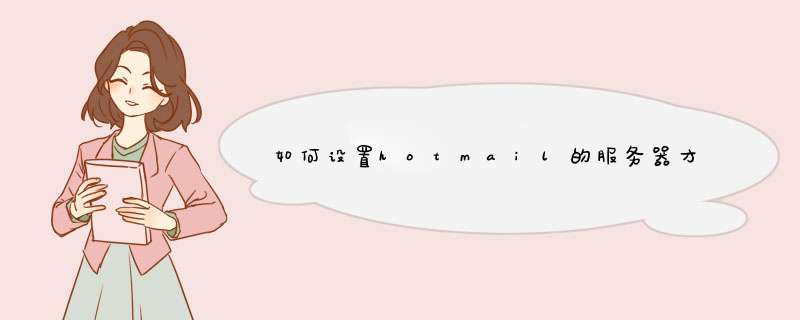





0条评论